用户信息的更改
更改用户信息,例如您的电子邮件地址和联系人。
根据系统管理员设置,您可能无法更改用户信息中的某些项目。
操作步骤:
-
点击页眉处的[用户名称]。

-
单击"编辑"。
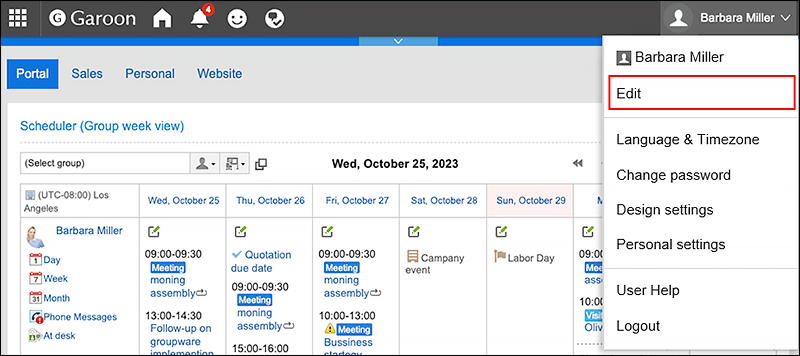
-
在“用户信息的更改”页面,根据需要更改项目。
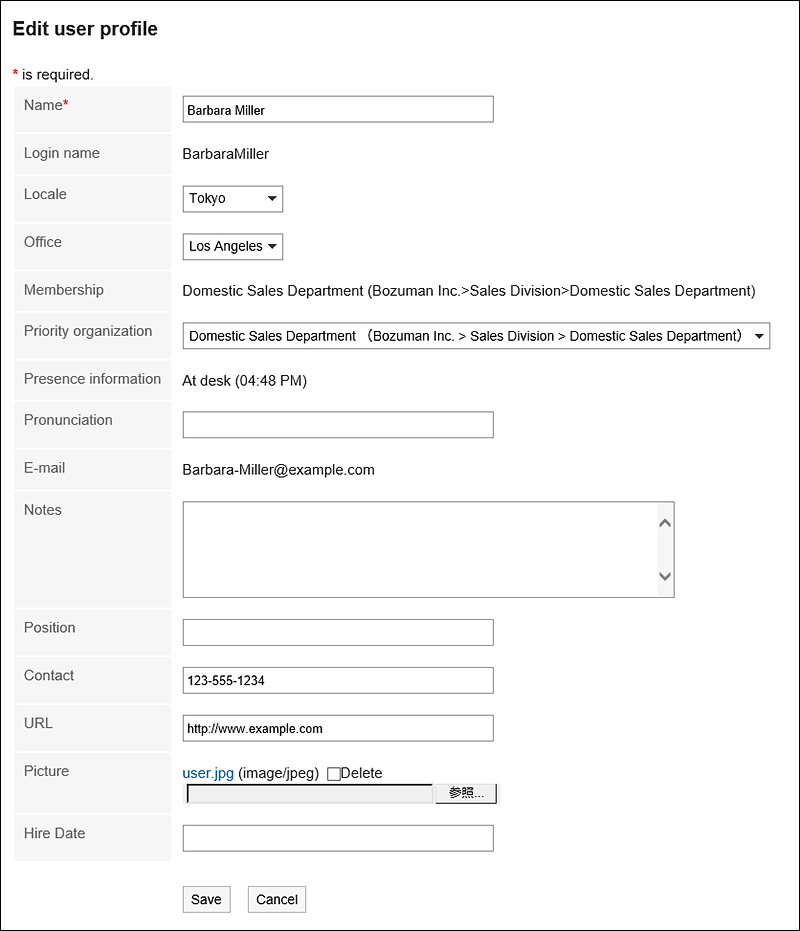
-
确认设置内容,点击[更改]。
更改用户信息,例如您的电子邮件地址和联系人。
根据系统管理员设置,您可能无法更改用户信息中的某些项目。
点击页眉处的[用户名称]。

单击"编辑"。
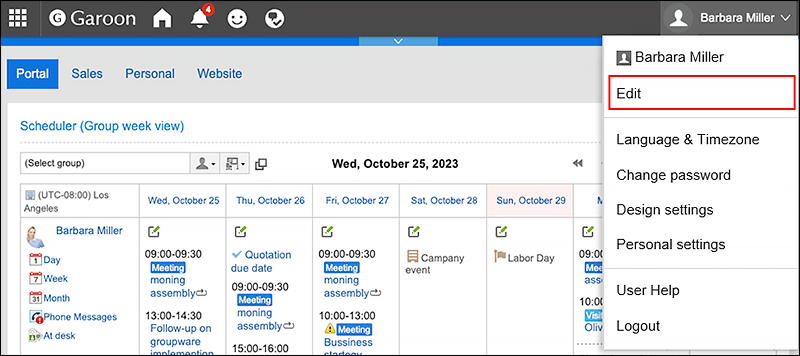
在“用户信息的更改”页面,根据需要更改项目。
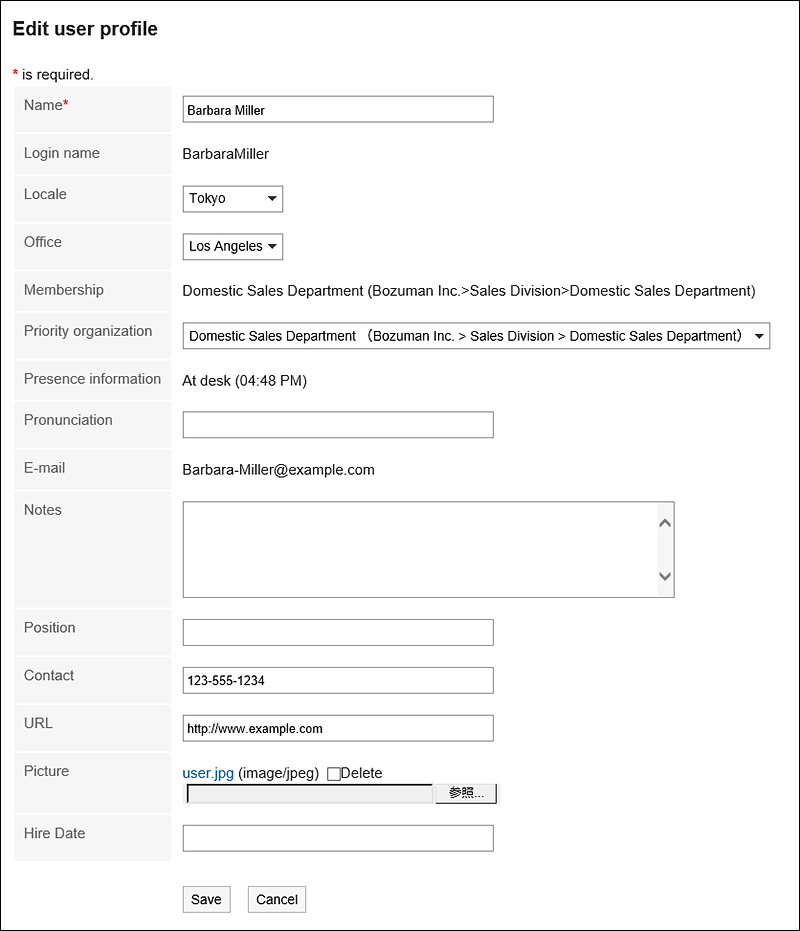
确认设置内容,点击[更改]。